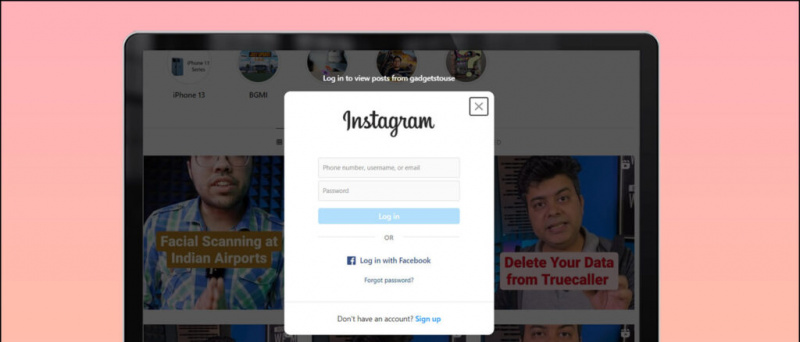RetroArch, אוסף האמולטורים החוצה פלטפורמות מגיע ל- Nintendo Switch. עדיין עם ביצועים נהדרים ותכונות שונות כגון מצבי שמירה, צ'יטים, משחק נטו, הרצה לאחור ועוד. RetroArch בטוח יהפוך את מתג הנינטנדו שלכם מעצמת משחק למפלצת שלמה מרובת פלטפורמות, המרחיבה את ספריית המשחקים המסיבית שלה.
מדריך זה יראה לך כיצד להגדיר את RetroArch במתג Nintendo שלך ולהגדיר צ'יטים. ללחוץ [-] + [+] במהלך המשחק כדי לפתוח את התפריט המהיר כאן אתה יכול לגשת לתכונות שימושיות כגון שמירת מצבים וצילומי מסך.
הורדות נדרשות:
דרישותמתג Nintendo עם קושחה מותאמת אישית
- היישום RetroArch homebrew דורש לעבור עם פריצה CFW כגון אווירה
- אינך יכול להריץ יישומי בית עם קונסולות מתג ללא פריצה או מניות
- מדריך זה מניח שיש לך את כל ה דרישות בסיסיות להזנת RCM ולהפעלה ב- CFW
כרטיס MicroSD (128 GB או מומלץ יותר) ![אייקון-אמזון]()
- ROMs יאוחסנו בכרטיס MicroSD
- מומלץ 128 GB ומעלה לאחסון משחקים
חיבור לאינטרנט
- RetroArch דורש חיבור לאינטרנט במהלך ההתקנה הראשונית כדי לעדכן קבצים מסוימים כגון מאגר הצ'יטים
החלף מזרק מטען (מומלץ)
- דונגל USB שניתן להשתמש בו כדי לאתחל את המתג שלך לאווירה ללא מחשב או כבל USB
- RCM Jig כלול
- תואם ל- emuMMC / Stock OS Dual Boot למשחק מקוון בטוח יותר
- הוסף או עדכן מטענים (קבצי .bin) באמצעות USB
- הכנס קוד קופון NOTEGRA בהנחה של 5 דולר
התקנת RetroArch
כמה ליבות כגון- תמצית
RetroArch.7z - העתק את
/switch/התיקיה לשורש כרטיס ה- SD שלך - העתק את
/retroarch/התיקיה לשורש כרטיס ה- SD שלך - העתק
retroarch.jpgלשורש כרטיס ה- SD שלך - צור תיקיה בשם
romsבשורש כרטיס ה- SD שלך - בתוך ה
/roms/תיקייה, צור תיקיות עבור הפלטפורמות שברצונך לחקות ואחסן את קבצי המשחק ROM בהתאם - הכנס את כרטיס ה- SD שלך למתג שלך ודחף את המטען המועדף עליך כדי לאתחל ל- CFW
- ( אל תשתמש באלבום החזק [R] והשיק משחק לגישה לתפריט Homebrew עם גישה מלאה ל- RAMתפריט Homebrew מופעל בדרך כלל דרך האלבום אך זה מגביל את זמינות ה- RAM שלהם. התחלת משחק תוך כדי החזקה [R] תשיק את תפריט Homebrew עם גישה מלאה ל- RAM, מה שמאפשר לאפליקציות כמו RetroArch לרוץ במלוא יכולותיהן.
- בחר RetroArch
הגדרת RetroArch
- לך ל [תפריט ראשי] -> [עדכון מקוון]
- בחר [עדכן ליבות מותקנות] והמתין להשלמת התהליך
- בחר [עדכן צ'יטים] , פעולה זו עשויה להימשך עד 30 דקות
- בחר [ייבא תוכן] -> [מדריך סריקה]
- עבור אל
/roms/התיקיה בשורש ה- SD ובחר [סרוק ספריה זו] - לאחר השלמתם, ה- ROM שלך יאורגנו לפי פלטפורמה ויתווספו לתפריט הראשי של RetroArch
- בחר את ה- ROM שלך -> [לָרוּץ] ובחר את הליבה (אמולטור) שבו ברצונך להשתמש אם תתבקש לעשות זאת
- נינטנדו 64 - Mupen64Plus-Next
- PSX - PCSX מחדש
- Game Boy Advance - VBA Next
- SNES - Snes9x 2010
- סגה - ג'נסיס פלוס GX
אתה יכול להוריד ליבות נוספות מ [תפריט ראשי] -> [עדכון מקוון] -> [עדכון הליבה]
כיצד לבטל את המנוי מ-audible amazon
ניתן לשמור קבצים ושמירת מצבים ב /retroarch/cores/ התיקייה בכרטיס ה- SD שלך
אתה יכול לשפר את הביצועים של מתג Nintendo שלך ב- RetroArch על ידי שעון יתר על המעבד. זה מומלץ אם ברצונך לשמור על מסגרת גבוהה בעת חיקוי מערכות תובעניות יותר כגון N64 או PSX.
פשוט לך אל [תפריט ראשי] -> [אוברקלוק מעבד] והגדר את מהירות המעבד הרצויה
[Boost Performance (1224 MHz)] אוֹ [ביצועים גבוהים (1581 מגה-הרץ)] מומלץ ליציבות וחיי סוללה
אתה יכול לפקח על ה- framerate שלך (FPS) על ידי הצגתו על המסך במהלך המשחק
אתה יכול לעשות זאת ב [הגדרות] -> [תצוגה על המסך] -> [התראות על המסך] -> [פרמטרים לתצוגה]
הגדרת צ'יטים
RetroArch כולל מנוע צ'יט מובנה ליצירת צ'יטים על ידי עריכת ערכים מספריים בזיכרון המשחק. יש גם מסד נתונים גדול של קודי צ'יט ספציפיים שהוגדרו מראש למשחק שניתן להוריד ב [תפריט ראשי] -> [עדכון מקוון] .
- במהלך המשחק, לחץ [-] + [+] כדי לפתוח את התפריט המהיר
- גלול מטה אל [בגידות] ובחר [טען קובץ צ'יט]
- בחר את מערכת המשחק ואז בחר את המשחק שלך
- ב [בגידות] תפריט, מוגדר [הגש בקשה לאחר החלפה] ל [עַל]
- הפעל / כבה את הצ'יטים באמצעות כפתורי הכיוון
- ללחוץ [-] + [+] לחזור למשחק וליהנות מהגידות שלך